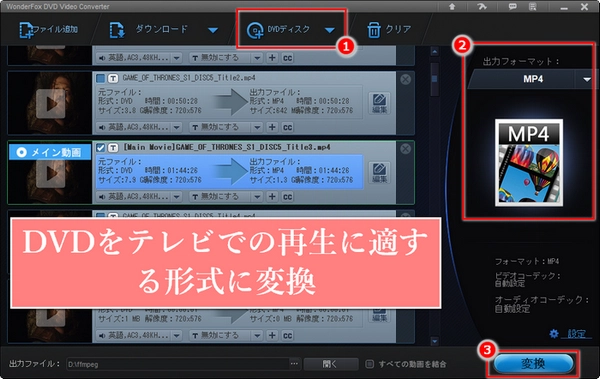




テレビとDVDプレーヤーをつなぐ
テレビとDVDプレーヤーの端子が同じなら、ケーブルで直接つなげばいいです。たいていはHDMIケーブルが使えます。テレビとDVDプレーヤーの端子が違うなら、変換アダプターを使ってつなげる必要があります。
パソコンやゲーム機などでDVDをテレビに映す
パソコンやXbox、PSなどにDVDドライブがついているなら、HDMIケーブルでテレビにつなげて、DVDを再生すればテレビで見られます。パソコンや機器にDVDドライブがついていないなら、別にDVDドライブを買ってつなげる必要があります。
DVDの動画をUSBメモリや外付けHDDなどに入れてテレビで見る
DVDの動画をリッピングしてファイルに変えて、USBメモリや外付けHDDなどに入れます。USBメモリや外付けHDDなどをテレビのUSB端子にさして、テレビのメニューから動画ファイルを選んで再生します。
これで、テレビでDVDを楽しめます。でも、DVDにはコピーできないようにしたり、地域ごとに違うようにしたりする制限があることもあります。
上記によって、DVDプレーヤーなしでテレビでDVDを再生するには、まずDVDの動画バックアップを手に入れる必要があります。つまり、PCでDVDをMP4などのデジタル動画フォーマットにリッピングします。DVDの動画バックアップを手に入れたら、便利になります。また、「DVDをリッピングして動画ファイルとして見る」ということはテレビで見れない・再生できない場合の良い対処方法になります。
WonderFox DVD Video Converterは、ほとんどのDVDコピーガード、リージョンコード制限などを回避しながら、DVDをMP4/MOV/MKV/AVI/WMVなどのフォーマットやiPhone/Xperia/Chromecast/Xbox/PS/ChromeBooksなどの各種スマホ/タブレット/プロジェクター/ラップトップ/テレビなどのデバイス向けの動画フォーマットなどにリッピングする機能を持つ強力な多機能DVDリッピングソフトです。わずか3ステップで、元画質に維持したまま、最速でDVDのメイン動画をリッピングできます。また、リッピングしながら、不要な部分を分割したり、DVDの音量を大きくしたりすることもできます。また、このソフトを使用すれば、YouTube、ニコニコ動画、Twitter、Dailymotionなど1000以上の動画共有サイトから動画をダウンロードし、さまざまなデバイスに保存していつでも見られます。
次、DVDの動画バックアップを入手する方法(テレビでDVDが見れない・再生できない問題の対策)について詳しく説明いたします。その前にWonderFox DVD Video Converterを無料でダウンロードしてインストールしてください。
DVDをパソコンのDVDドライブに挿入します。
WonderFox DVD Video Converterを立ち上げます。
「DVDディスク」をクリックします。
テレビで見れない・再生できないDVDを選択してソフトに追加します。
ヒント:DVDは読み込まれ、メイン動画が自動選択されます。
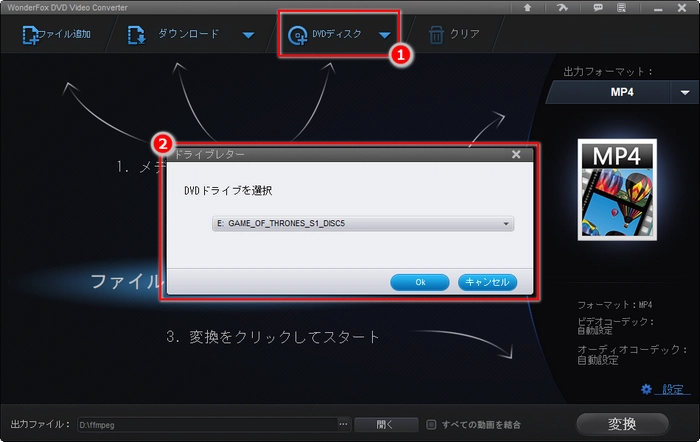
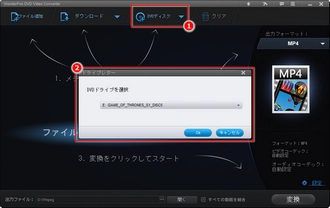
右側の「出力フォーマット」ボタンをクリックして適切な形式を選択
ヒント:再生デバイスと最も互換性の高い形式を選択したほうがいいです。例えば、Chromecastを使ってテレビでDVDを見たいなら「Device」(デバイス)パネルの「Google」の「Chromecast」を選び、iPhoneでAirPlayで投影したいなら「Apple」カテゴリーでiPhoneを選んだ方がいいです。もちろん、ほぼすべてのデバイスとの互換性が高いMP4を選ぶのも良いと思います。ここではMP4を例に挙げましょう。
「Video」(動画)タグにある「MP4」を選択します。
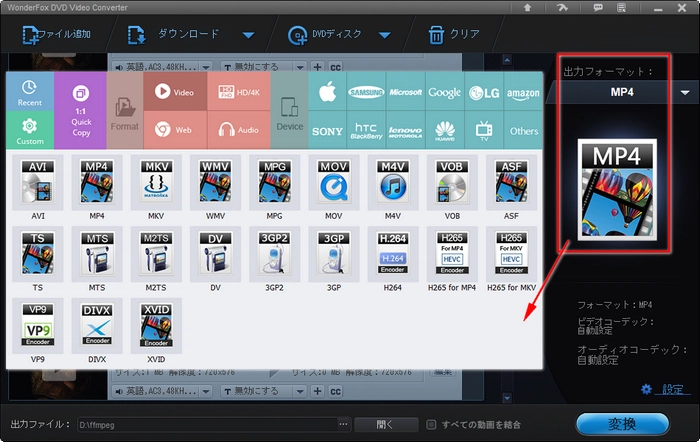
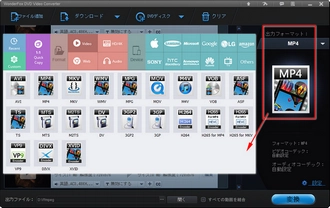
下の「...」をクリックして出力動画の保存先を設定します。
右下の「変換」をクリックしてテレビで見れない・再生できないDDVDを変換します。
変換が終わったら、お好きな方法でテレビでDVDを見ましょう。
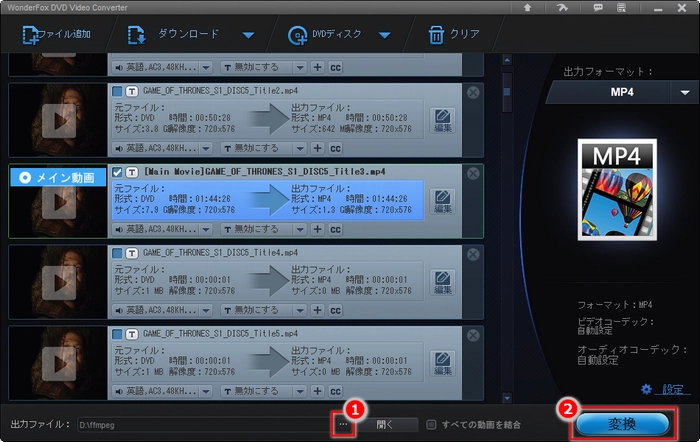

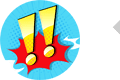
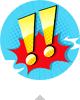
利用規約 | プライバシーポリシー | ライセンスポリシー | Copyright © 2009-2025 WonderFox Soft, Inc. All Rights Reserved.
高速のDVDリッピングソフト
WonderFox DVD Ripper Pro
DVDをISO、MP4、MOV、MP3、iPhone、Android、Xbox…500種類以上のフォーマットにリッピングする。
コピーガード解除機能付き、CSS/リージョンコード/RCE/Sony ARccOSなど様々なコピーガードを解除できる。